Jeg behøver ikke fortælle dig, hvor populære GIF'er er blevet i dag og i dag. Ligegyldigt hvilket socialnetværksnetværk du er på, chancerne er, du vil støde på en GIF i dit feed hurtigere end senere. GIF'er er især populære på Twitter. De 140 tegngrænser på Twitter gør det virkelig svært for brugerne at udtrykke sig ordentligt. Derfor komplimenterer brugerne ofte deres tweets med tilsvarende GIF'er. Ingen kan også benægte det faktum, at GIF'er er virkelig sjove. På grund af disse fordele bruges GIF'er stærkt på Twitter. Der er dog et iboende problem med at bruge GIF'er på Twitter. Tjenesten giver dig ikke mulighed for at downloade GIF'erne på din telefon. Jeg ved ikke, hvor mange gange jeg stødte på en GIF på mit Twitter-feed, som jeg så gerne ville downloade, men ikke kunne. Så hvis du er nogen, der gennemgik den samme frustration, her er hvordan man downloader GIF'er fra Twitter på din telefon:
Hvorfor kan du ikke downloade GIF'er fra Twitter Natively
Før vi lærer at downloade GIF'erne, lad os først forstå, hvorfor vi ikke kan downloade GIF'erne fra Twitter. Årsagen er ret enkel. Vi kan ikke downloade GIF'erne fra Twitter, fordi de slet ikke er GIF'er. Forvirret, er du? Ingen bekymringer, jeg var også forvirret, da jeg lærte det. Nå, grunden til at de ikke er teknisk GIF'er som Twitter konverterer GIF'erne til MP4 når du uploader dem. Twitter gør det for to vigtige fordele.
For det første kan GIF'er ikke komprimeres så meget som MP4-filer. Konvertering af GIF'er til MP4 giver Twitter mulighed for at komprimere filen, så filen indlæses hurtigere. Brugere kan også sætte MP4-filerne på pause, mens de afspilles, noget som de ikke kan gøre med en GIF-fil. Således for mindre størrelse og bedre kontrol konverterer Twitter GIF'erne til MP4-filer. Dette er grunden til, at du ikke kan downloade en GIF fra Twitter, for teknisk set er det ikke en GIF, men en videofil.
Download GIF'er fra Twitter på Android
Ja, jeg forstår Twitters synspunkt, men hvad hvis jeg virkelig vil have den GIF. Nå, der er stadig en måde, du kan bruge til at downloade GIF'er fra Twitter. Selvom det ikke vil være så simpelt som at downloade det direkte fra Twitter-appen, er det heller ikke så svært. Alt hvad du behøver er en app og få ekstra trin. Lad os gennemgå dem.
1. Okay, det første du har brug for er en app, der hjælper dig med at downloade GIF fra Twitter. Der er mange Android-apps derude, men efter min erfaring “Tweet2gif” fungerer bedst. Så klik på linket for at downloade og installere appen.
2. Lad os nu bare åbne Twitter-appen og finde en GIF, vi vil downloade. Når du finder den GIF, du vil downloade, tryk på den mere mulighed (pil ned) og kopier tweets link ved at trykke på “Kopier link til Tweet”.
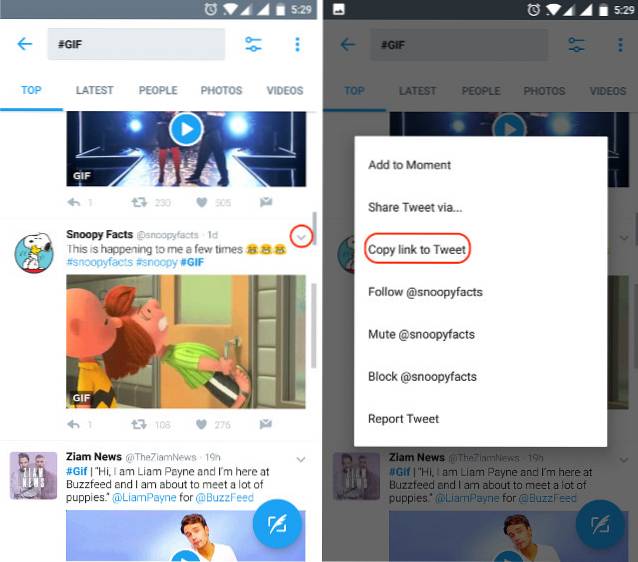
3. Åbn nu Tweet2gif-appen og indsæt linket i URL-sektionen i appen. Du kan enten tryk på knappen "Indsæt" og URL'en indsættes automatisk, eller du kan gøre det på den sædvanlige måde ved langvarigt at trykke på det tomme felt og vælge indsæt.

4. Det næste trin er ret let. Lige tryk på knappen "Download GIF" og GIF downloades til din enhed. Når GIF er downloadet, vil du se bekræftelsen på appens side. Du finder GIF i din standard Galleri-app (eller hvilken app du bruger i stedet).
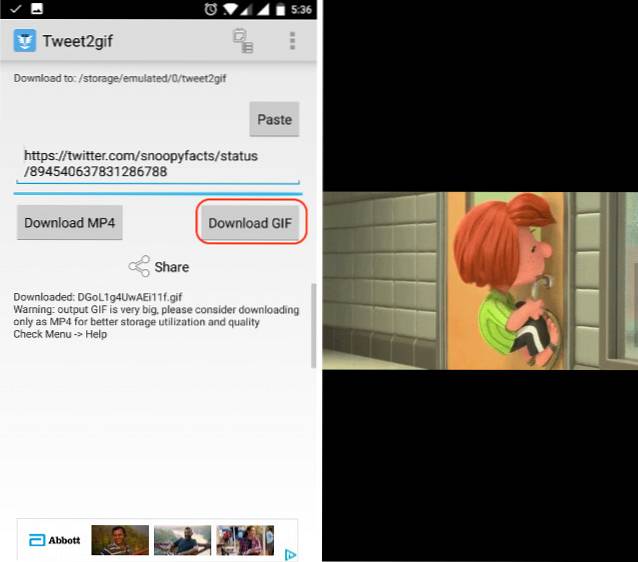
Så let er det at downloade GIF'er fra Twitter på din telefon. Det har bare brug for et par ekstra trin, det er alt.
Gem Twitter-GIF'er på iPhone
Processen til at downloade GIF'er fra Twitter på iPhone svarer til den på Android. Også på iPhone bruger vi en tredjepartsapp til download af GIF'erne. Her er trinene til at gøre det.
1. Download og installer "GIFwrapped" -appen.
2. Åbn Twitter-appen, og find den GIF, du vil downloade. Ligesom på Android, tryk på den mere mulighed (den nedadvendte pil). Nu, tryk på "Del Tweet via ..." mulighed.
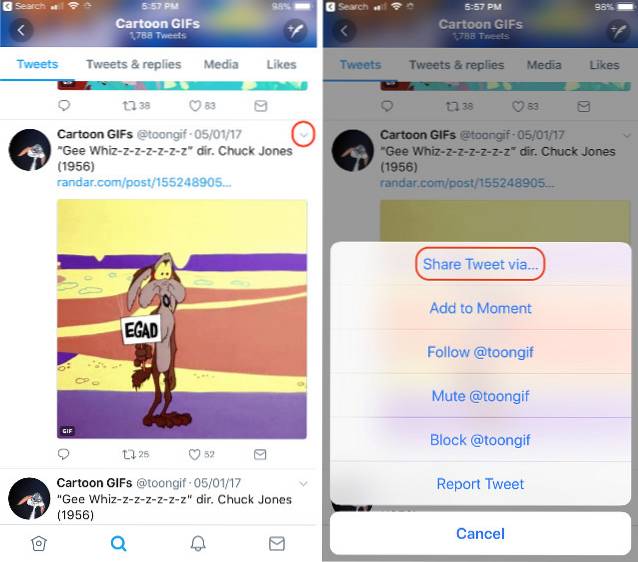
3. Kopier her linket ved at trykke på “Kopier link til Tweet” knap.
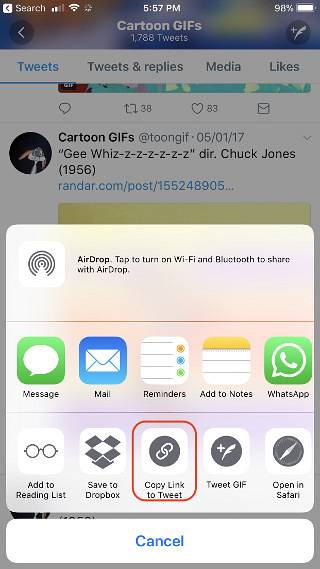
4. Åbn appen GIFindpakket, og tryk på "Søg" -knap findes i nederste række. Her, tryk på søgefeltet og tryk derefter på ”Brug udklipsholderen” knap. Det indsætter det link, du kopierede i andet trin.
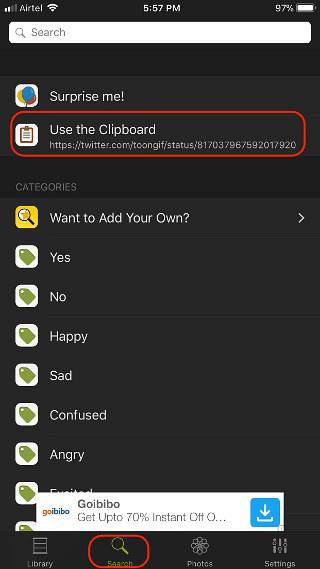
5. Nu, vent et par sekunder, mens GIF indlæses. Når det er tilfældet, skal du trykke på for at åben det. Her, slå til del knap til stede i øverste højre hjørne af appen for at åbne delingsindstillingerne.
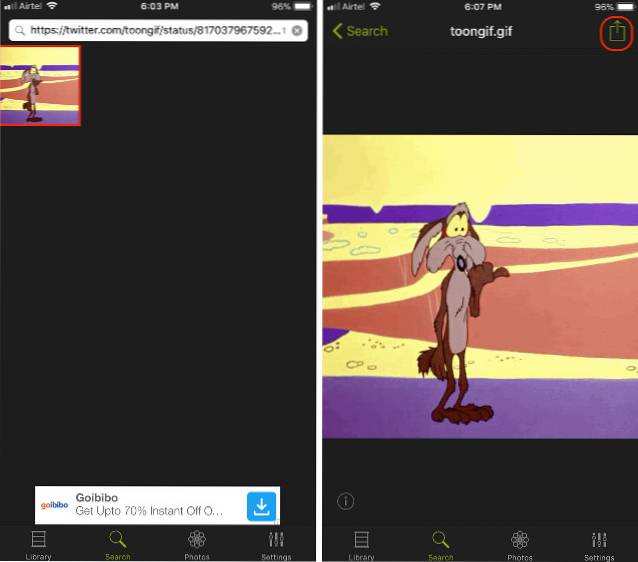
6. Nu tryk på "Del billede" og derefter "Gem billede". Dette gemmer GIF på din telefon.
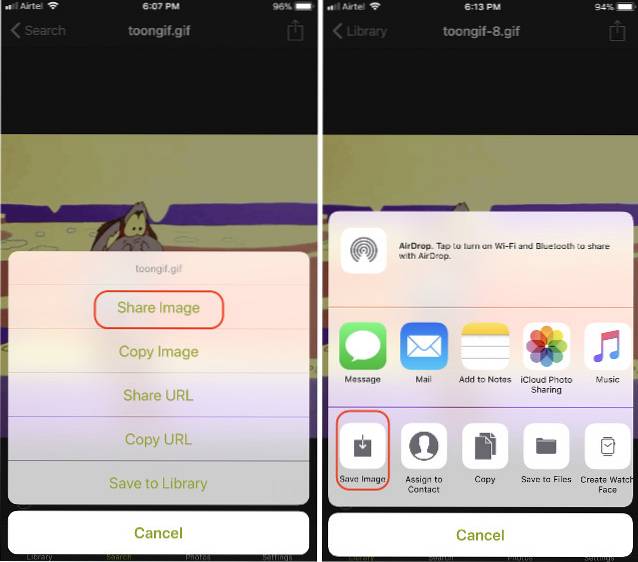
SE OGSÅ: Sådan oprettes GIF'er på Mac med lethed
Download GIF'er fra Twitter på Android eller iOS
Selvom Twitter gør det lidt sværere at downloade GIF'er, er det ikke umuligt. I betragtning af de fordele, vi får, når Twitter konverterer GIF'er til MP4'er, har jeg virkelig ikke noget imod disse ekstra trin. Hvad med dig? Er du okay med de ekstra trin eller vil du hellere have funktionaliteten til at downloade GIF'er direkte fra Twitter-appen? Del dine tanker med os i kommentarfeltet nedenfor.
 Gadgetshowto
Gadgetshowto



